Cómo enviar un SMS de Calendario
En esta guía, aprenderás cómo enviar un SMS de Calendario utilizando la Pasarela SMS Ozeki. Los mensajes SMS de Calendario son un tipo especial de mensaje que contiene invitaciones a eventos, permitiendo a los destinatarios guardar citas programadas directamente en su calendario móvil. Esta función es especialmente útil para enviar recordatorios de reuniones, confirmaciones de citas o invitaciones a eventos. El tutorial te guiará a través de la selección del tipo de mensaje correcto, la configuración de los detalles del evento del calendario y el envío del SMS a tus destinatarios.
¿Qué es un SMS de Calendario?
Un SMS de Calendario es un tipo especial de mensaje de texto que incluye detalles de un evento formateados como una invitación de calendario. Cuando un destinatario recibe un SMS de Calendario, puede tocar el mensaje para guardar el evento directamente en la aplicación de calendario de su teléfono. Contiene información como la fecha, hora y descripción, lo que lo convierte en una forma práctica de enviar citas, invitaciones a reuniones o recordatorios.
¿Cuándo es mejor enviar un SMS de Calendario?
Los mensajes SMS de Calendario son ideales cuando deseas que los destinatarios recuerden y asistan a eventos programados. Los escenarios ideales incluyen:
- Enviar invitaciones a reuniones a empleados o clientes
- Recordatorios de citas para atención médica, salones de belleza o servicios
- Notificaciones de seminarios web o clases en línea
- Anuncios de eventos como conferencias o sesiones de capacitación
Cómo enviar un SMS de Calendario (Pasos rápidos)
- Abrir el usuario Admin
- Seleccionar el tipo de mensaje
- Ingresar los detalles del evento
- Enviar el SMS
- Confirmar la entrega
Cómo enviar un SMS de Calendario en la Pasarela SMS Ozeki (Tutorial en video)
En este video, aprenderás cómo redactar y enviar un SMS de Calendario utilizando la Pasarela SMS Ozeki. El tutorial muestra cómo acceder a la interfaz de usuario del Admin, cambiar el tipo de mensaje a "Calendario" e ingresar información específica del evento como título, ubicación, hora de inicio y descripción. Al final del video, podrás enviar mensajes SMS con calendario que tus destinatarios podrán agregar directamente al calendario de su teléfono, lo que lo hace ideal para recordatorios, reuniones y programación de citas.
Paso 1 - Abrir el usuario Admin
Dirígete al panel de control de la Pasarela SMS Ozeki y abre la interfaz de usuario del Admin. Este perfil de usuario tiene los permisos necesarios para enviar y gestionar tipos de mensajes, incluidos los mensajes de calendario (Figura 1).
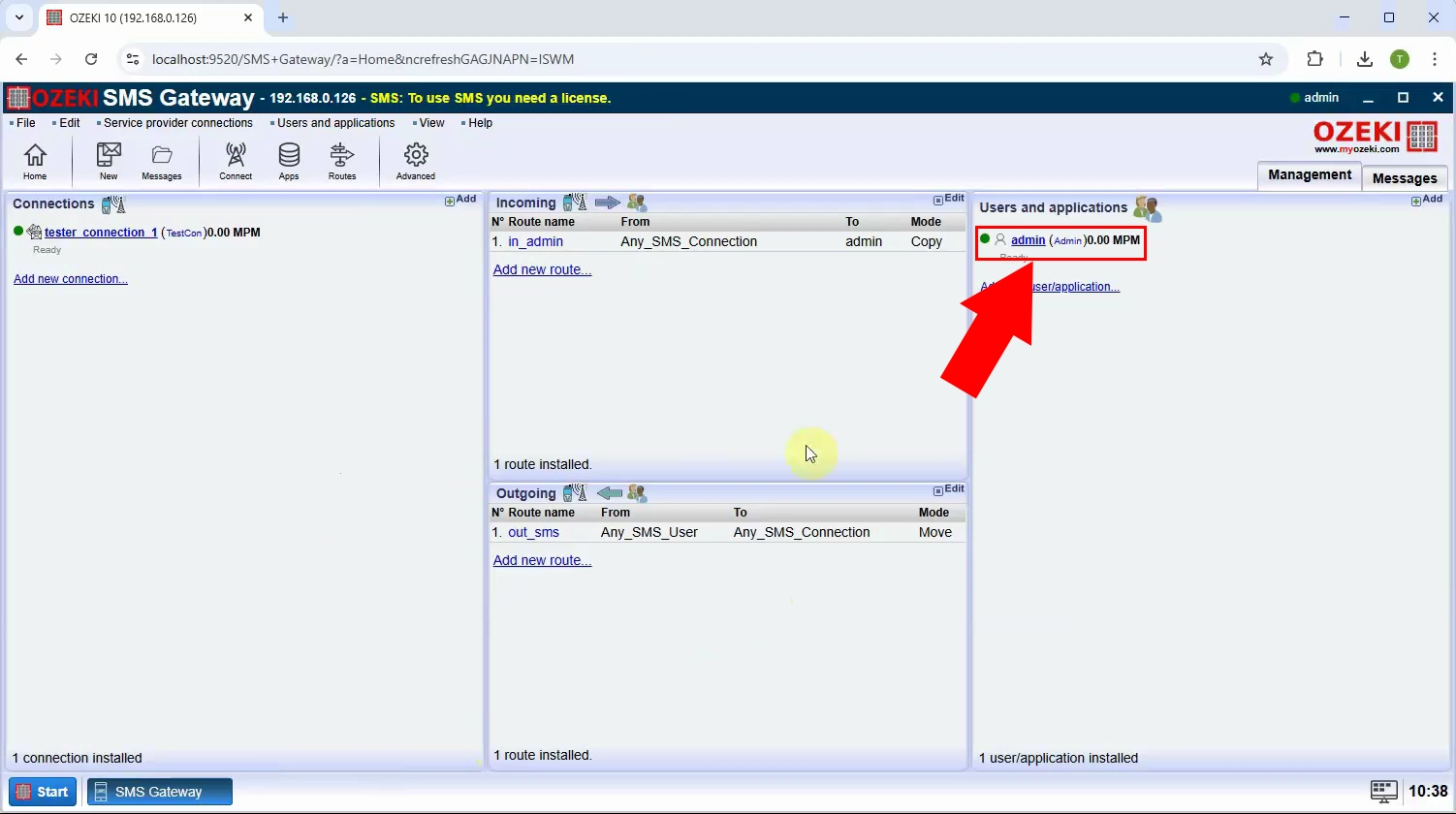
Paso 2 - Seleccionar la opción "Ver tipo de mensaje"
En la interfaz del usuario Admin, haz clic en el menú "Ver tipo de mensaje". Esto te permite elegir qué tipo de mensaje SMS deseas enviar (Figura 2).
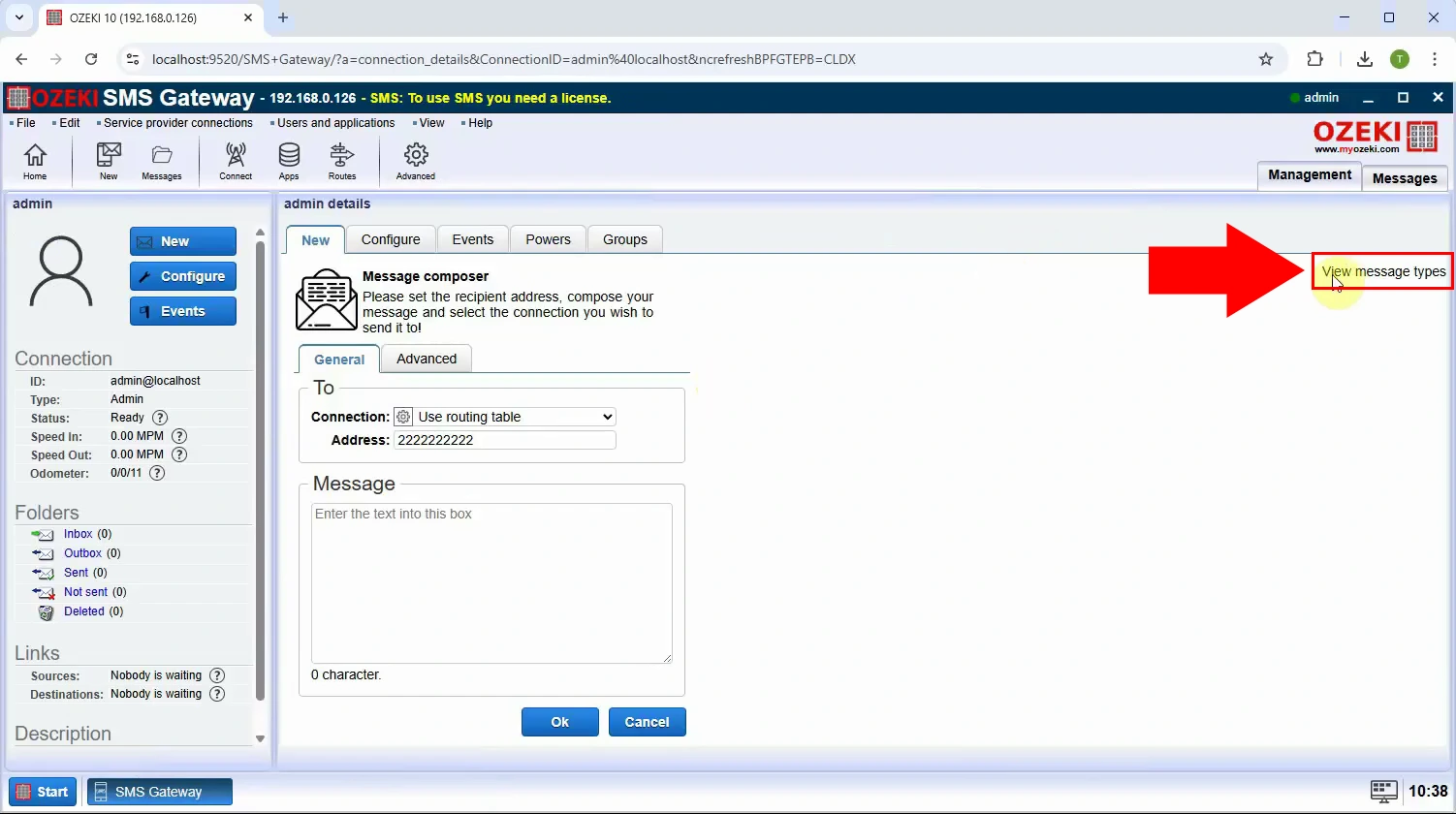
Paso 3 - Seleccionar el tipo Calendario
Desde la lista de tipos de mensaje, selecciona "Calendario". Esto cambia el editor de mensajes para incluir campos específicos del calendario como título, ubicación y hora (Figura 3).
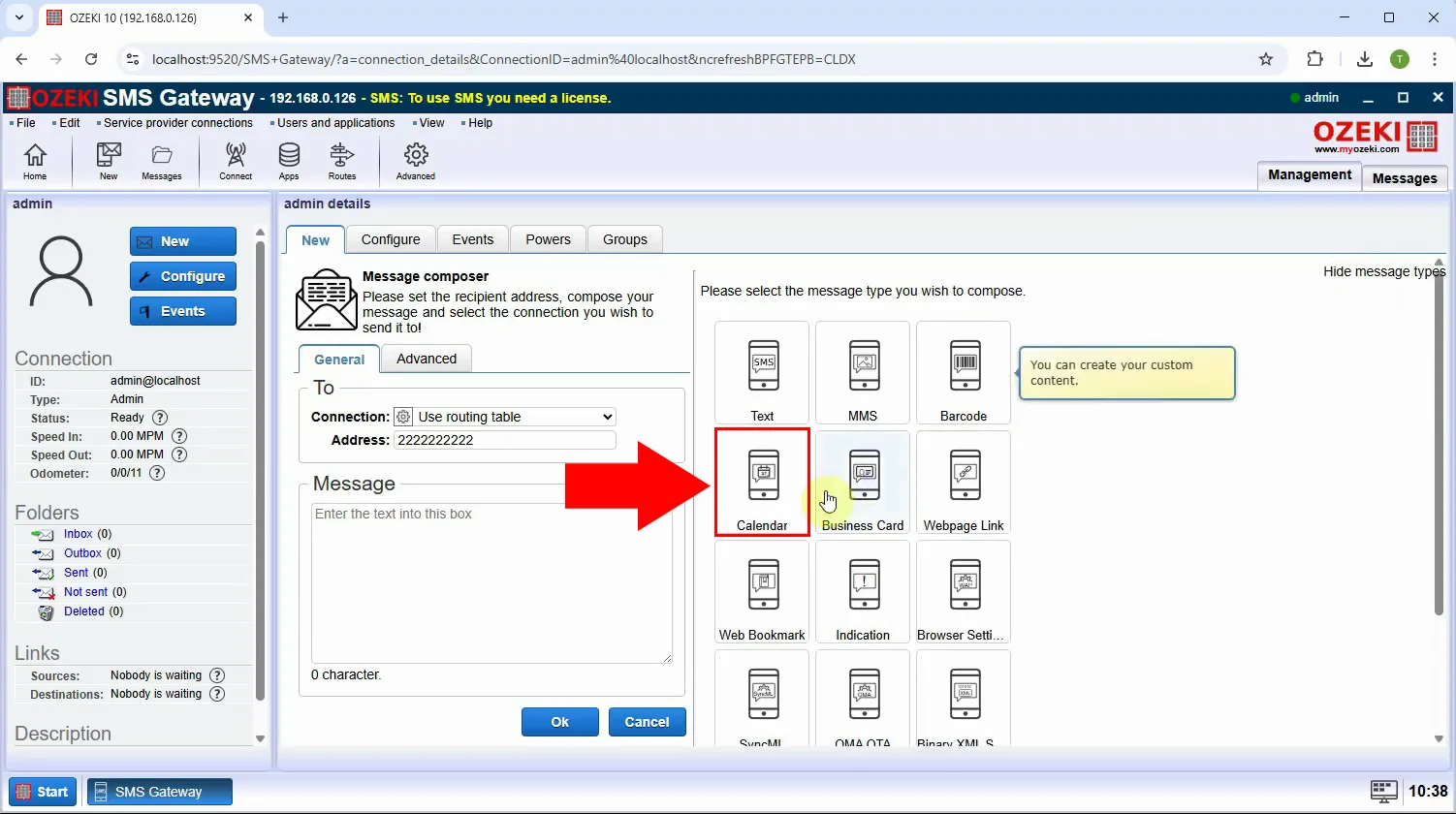
Paso 4 - Configurar los ajustes del SMS
Completa los detalles requeridos del calendario, como descripción, hora de inicio y hora de finalización. Estos detalles se incluirán en el SMS para que los destinatarios puedan guardar el evento directamente en su calendario móvil (Figura 4).
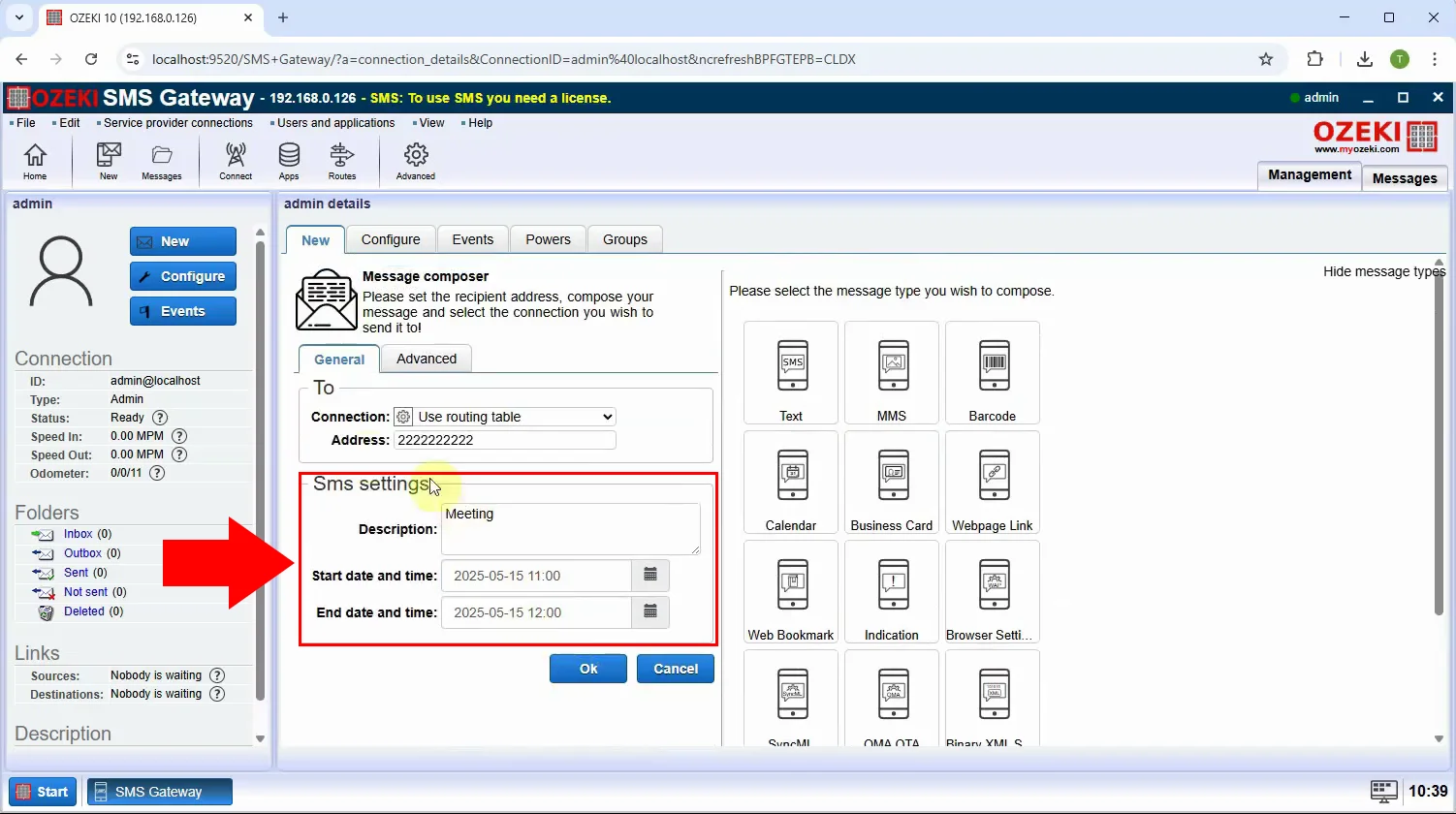
Paso 5 - Enviar el SMS de Calendario
Ingresa el número de teléfono del destinatario y haz clic en el botón Aceptar. El mensaje se formateará como un evento de calendario y se enviará por SMS (Figura 5).
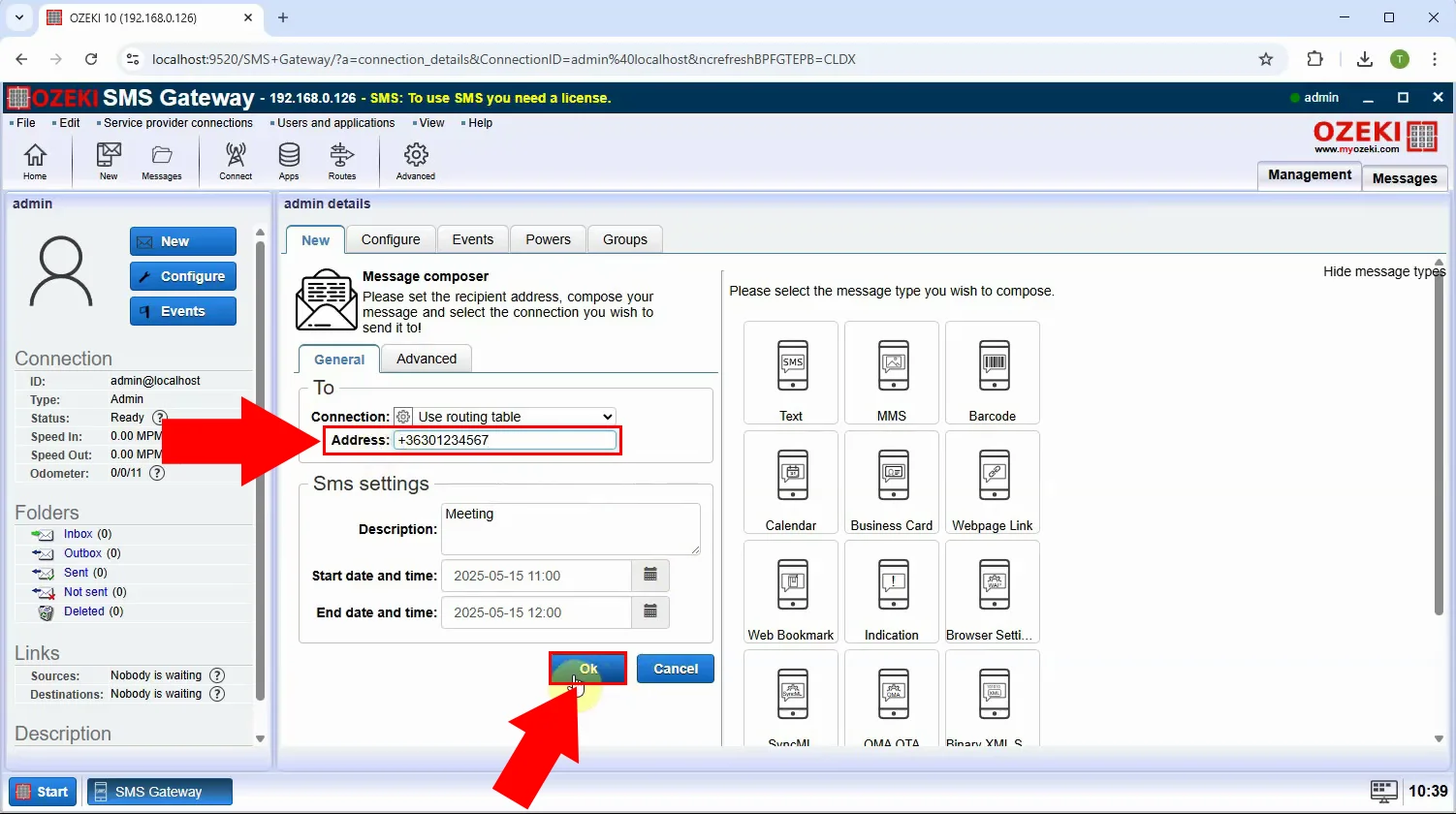
Paso 6 - SMS de Calendario enviado
Después del envío, recibirás una confirmación de que el SMS de Calendario se entregó correctamente. El destinatario verá el evento en su aplicación de calendario, listo para guardar (Figura 6).
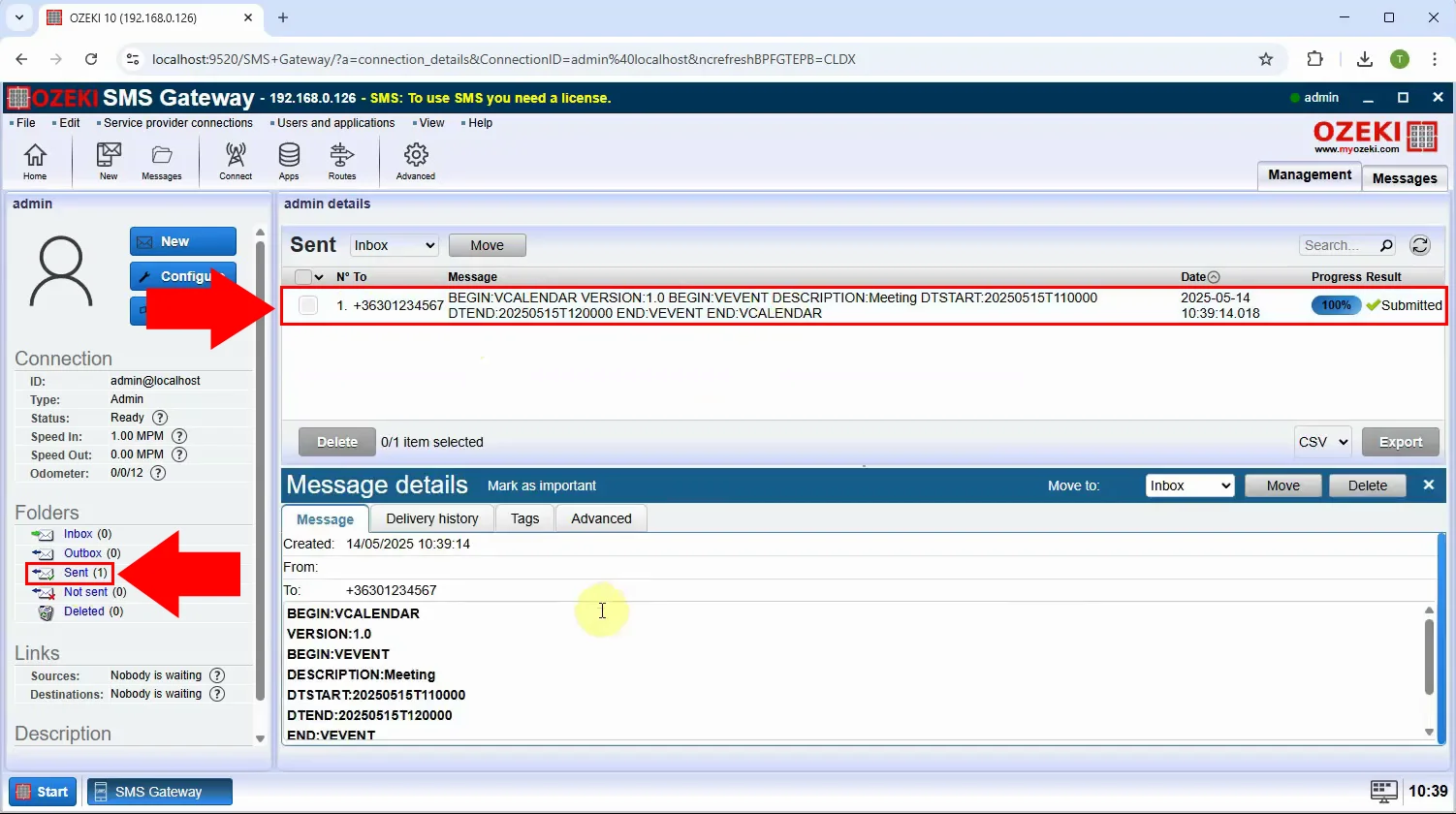
Conclusión
Enviar mensajes SMS de Calendario a través de la Pasarela SMS Ozeki ofrece un método altamente efectivo y eficiente para asegurar que tus destinatarios reciban y recuerden eventos programados importantes. Esta guía ha demostrado que, al utilizar el tipo de mensaje específico "Calendario", puedes incluir fácilmente detalles del evento como título, ubicación, hora de inicio y descripción directamente en un SMS.
Esta función práctica simplifica el proceso de enviar invitaciones a reuniones, recordatorios de citas, notificaciones de seminarios web y anuncios de eventos, permitiendo a los destinatarios agregar estos detalles instantáneamente a sus calendarios móviles. El proceso claro y paso a paso descrito en esta guía, desde abrir la interfaz del usuario Admin hasta confirmar la entrega, facilita que cualquier persona utilice esta poderosa herramienta de comunicación y mejore la asistencia y organización de eventos.
Conoce otros formatos de mensajes SMS y haz que tu comunicación con clientes y empleados sea más eficiente.
